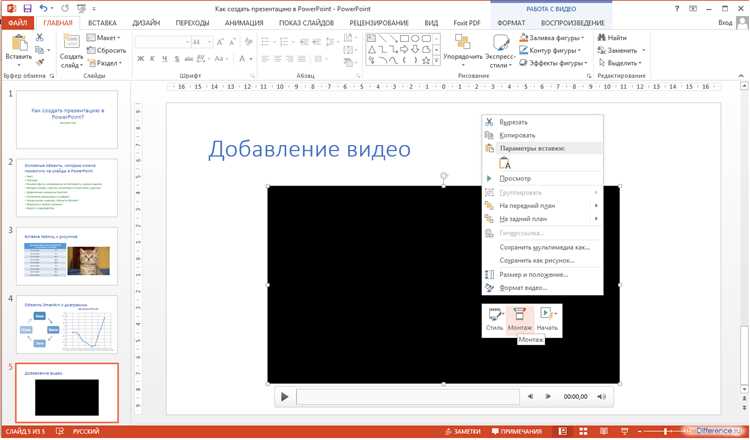
Добавление озвучки к слайдам PowerPoint позволяет создать полноценный видеоролик, подходящий для дистанционного обучения, презентаций продуктов и инструктажей. Вместо сухого набора слайдов зритель получает пояснения в голосовом формате, что делает подачу информации более понятной и живой.
Для записи озвучки не требуется сторонних программ – PowerPoint включает встроенный функционал. Достаточно иметь микрофон, установленный и корректно работающий в системе. Лучше использовать внешний USB-микрофон или гарнитуру, чтобы избежать фоновых шумов и эхо, характерных для встроенных устройств.
Перед записью важно настроить параметры звука: убедитесь, что уровень микрофона в системе Windows находится в диапазоне 70–90%, отключите автоматическое усиление. В PowerPoint перейдите в раздел «Показ слайдов» и выберите «Записать показ слайдов». Можно записывать всю презентацию целиком или только отдельные слайды.
Формат записи включает не только голос, но и все действия слайдера: переходы, анимации, даже движения мыши. После завершения записи можно экспортировать презентацию в видеоформат MP4 через «Файл» → «Экспорт» → «Создать видео». Это позволяет публиковать материал на YouTube, отправлять по почте или использовать в LMS-платформах.
Правильно озвученная презентация экономит время зрителя: длительность показа можно точно задать, при этом не требуется живое присутствие докладчика. Такой формат особенно востребован в корпоративном обучении, онлайн-курсах и маркетинговых материалах.
Как подготовить слайды PowerPoint для записи озвучки
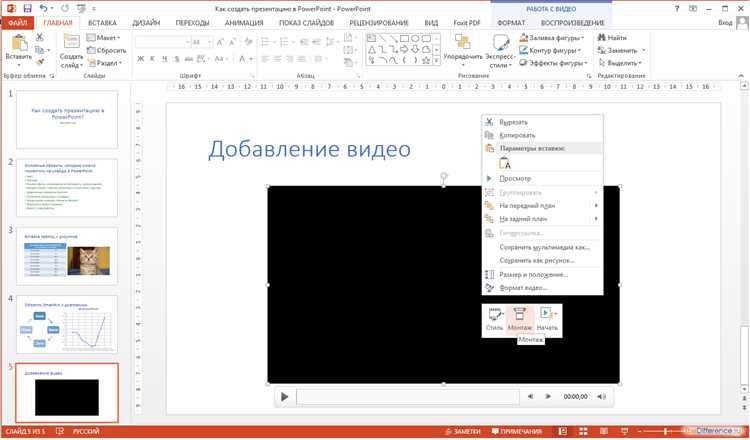
1. Упростите структуру каждого слайда. Один слайд – одна мысль. Избегайте перегрузки текстом: оптимально – не более 5–6 строк, 6–8 слов в строке. Используйте маркеры, а не сплошной текст.
2. Удалите анимации, отвлекающие от содержания. Озвучка требует стабильной визуальной опоры. Анимации и переходы с задержками могут нарушить синхронизацию голоса с содержанием. Оставляйте только те эффекты, которые необходимы для поэтапного появления элементов.
3. Разместите ключевые акценты в верхней трети слайда. Это зона максимального внимания. При записи озвучки важно, чтобы слушатель сразу улавливал суть, не отвлекаясь на поиск информации по углам слайда.
4. Используйте контрастные цвета для текста и фона. Белый текст на тёмном фоне или чёрный на светлом – стандарт для обеспечения читаемости. Избегайте цветовых сочетаний, которые плохо различимы при проекции или на видео.
5. Проверяйте орфографию и пунктуацию. Любая ошибка на слайде отвлекает и снижает доверие. Озвучка не должна компенсировать недостатки оформления – она должна усиливать и дополнять визуальную часть.
6. Добавьте примечания для каждого слайда. В области Заметки указывайте основные тезисы и временные метки. Это упростит процесс записи и поможет держать чёткий ритм без импровизации.
7. Убедитесь в логичности переходов между слайдами. Последовательность должна быть интуитивной. Любой резкий переход без подводки усложнит восприятие при прослушивании озвучки.
8. Избегайте перегрузки графикой. Один-два визуальных элемента на слайде – максимум. Графики, схемы и изображения должны быть понятны без дополнительного объяснения.
9. Настройте формат презентации на 16:9. Это оптимальное соотношение сторон для записи видео и загрузки на платформы вроде YouTube. Избегайте формата 4:3 – он создаёт чёрные поля по краям экрана.
Как включить функцию записи озвучки в PowerPoint

Чтобы начать запись озвучки в презентации PowerPoint, потребуется доступ к функции записи слайд-шоу. Она встроена в большинство современных версий PowerPoint (начиная с 2016 и новее). Перед началом убедитесь, что подключён микрофон и система его распознаёт.
- Откройте файл презентации в PowerPoint.
- Перейдите на вкладку Слайд-шоу на верхней панели.
- Нажмите кнопку Записать слайд-шоу. Доступны два варианта: с начала или с текущего слайда. Выберите нужный.
Перед началом записи появится окно с предварительными настройками:
- Убедитесь, что включены параметры Записывать время слайдов и анимации и Записывать озвучку и лазерный указатель.
- Нажмите Начать запись, чтобы приступить к озвучиванию.
Во время записи PowerPoint фиксирует как голос, так и действия: переключения слайдов, анимацию, использование указателя. Для остановки записи нажмите клавишу Esc или используйте кнопку завершения записи в верхнем левом углу окна.
После завершения озвучка сохраняется автоматически и отображается в виде значка динамика на каждом слайде, где она была добавлена. Чтобы прослушать запись, откройте нужный слайд и нажмите на значок динамика.
Как настроить микрофон перед записью презентации
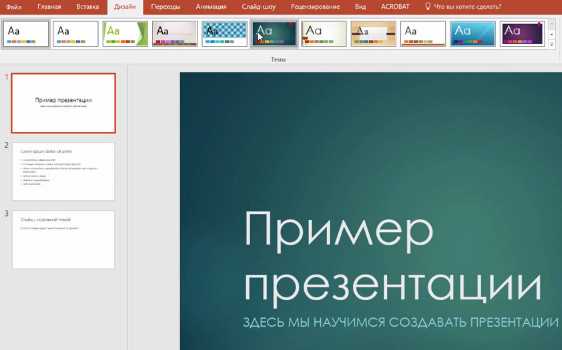
Открой «Панель управления» и перейди в раздел «Звук» → вкладка «Запись». Выбери активный микрофон и нажми «Свойства». На вкладке «Уровни» отрегулируй громкость: начни с значения 80–90, избегай 100%, чтобы не допустить искажений. Проверь, чтобы усиление (Mic Boost) не превышало +10 дБ – выше возникает риск появления шума.
Во вкладке «Дополнительно» установи формат записи: 48000 Гц (студийное качество) – оптимальное значение для большинства презентаций. Убедись, что опции «Разрешить приложениям использовать устройство в монопольном режиме» отключены, чтобы избежать конфликтов с PowerPoint.
В Windows 10 и новее воспользуйся «Параметры» → «Система» → «Звук». В блоке «Ввод» проверь выбранное устройство, затем нажми «Свойства устройства» и протестируй микрофон. Убедись, что индикатор реагирует на голос без резких скачков.
Перед записью закрой все программы, которые могут захватывать аудио: мессенджеры, редакторы видео, браузеры с активными вкладками. Это снизит фоновую активность и улучшит качество записи.
Если используешь внешний микрофон – подключи его напрямую к USB-порту на задней панели системного блока. Избегай использования USB-хабов, чтобы исключить задержки и шум.
Запусти PowerPoint, перейди во вкладку «Слайд-шоу» → «Записать слайд-шоу». Убедись, что выбран нужный микрофон: значок в верхнем левом углу окна записи отобразит активное устройство.
Как записать голос для каждого слайда по отдельности
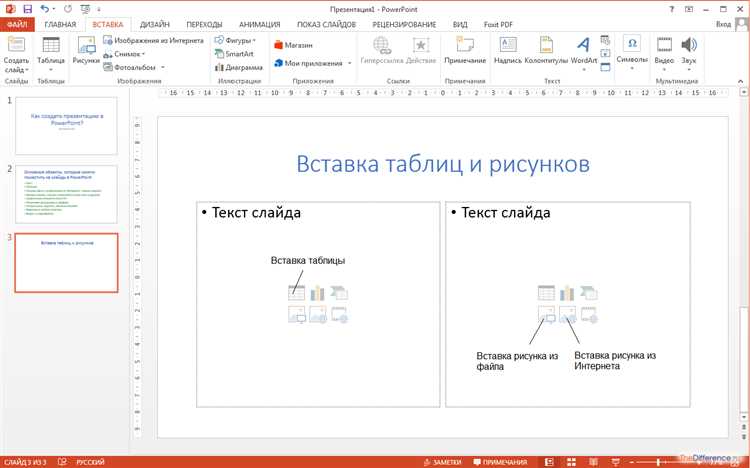
Откройте презентацию в PowerPoint и перейдите на вкладку «Слайд-шоу». Нажмите «Записать слайд-шоу» и выберите «Запись с текущего слайда» или «Запись с начала» – в зависимости от того, какой слайд нужно озвучить.
После нажатия откроется режим записи. Убедитесь, что микрофон выбран корректно. В правом верхнем углу отобразится индикатор звука – он должен реагировать на голос. Запись начнётся после нажатия кнопки записи (красный круг).
Проговорите текст для выбранного слайда. Для остановки записи используйте кнопку «Стоп» или клавишу S. Затем нажмите стрелку вправо для перехода к следующему слайду или закройте режим записи, если нужно озвучить только один.
Чтобы перезаписать озвучку для конкретного слайда, выберите его, затем снова запустите «Запись с текущего слайда». При этом предыдущая звуковая дорожка автоматически заменяется новой.
Для проверки звука включите режим «Слайд-шоу» и просмотрите презентацию. Убедитесь, что звук воспроизводится на нужных слайдах и нет обрезанных фрагментов. Если требуется редактирование, удалите аудиотрек на слайде и повторите запись.
Сохраните презентацию в формате .pptx, чтобы сохранить озвучку. При необходимости экспорта в видеофайл используйте «Файл» → «Экспорт» → «Создать видео» – звуковые дорожки будут встроены автоматически.
Как сохранить презентацию с озвучкой в формате видео

Чтобы экспортировать презентацию PowerPoint с записанным голосом в видеоролик, выполните следующие шаги:
1. Завершите запись озвучки и убедитесь, что все слайды содержат аудио. Перейдите на вкладку «Показ слайдов» и используйте функцию «Записать показ слайдов».
2. После записи нажмите «Файл» → «Экспорт» → «Создать видео».
3. В разделе «Создание видео» выберите параметры:
| Качество видео | Рекомендуется «Полное HD (1080p)» для оптимального баланса между качеством и размером файла. |
| Использовать записанные тайминги и озвучку | Обязательно включите эту опцию, чтобы сохранить звук. |
| Длительность слайдов без тайминга | Оставьте значение по умолчанию, если на всех слайдах есть озвучка. |
4. Нажмите «Создать видео», укажите имя файла и выберите формат – MP4 или WMV. Формат MP4 совместим с большинством устройств и платформ.
5. Сохранение может занять несколько минут. Прогресс отображается в нижней строке состояния PowerPoint. Не закрывайте приложение до завершения.
6. Проверьте итоговое видео, запустив его в медиаплеере, чтобы убедиться в наличии озвучки и правильной синхронизации слайдов.
Как проверить качество звука и синхронизацию озвучки со слайдами
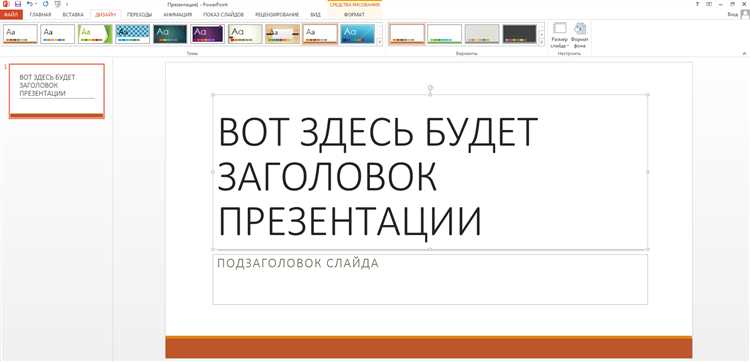
Для качественной презентации важно не только наличие звукового сопровождения, но и его правильная синхронизация с слайдами. Проверка качества и синхронизации озвучки включает несколько ключевых шагов.
1. Проверка качества звука: Прежде чем приступить к записи озвучки, убедитесь, что микрофон настроен правильно. Используйте внешний микрофон, чтобы избежать помех, которые часто возникают при использовании встроенных микрофонов. После записи, прослушайте звуковую дорожку на разных устройствах, чтобы исключить искажения. Обратите внимание на четкость речи и уровень громкости – он не должен быть слишком высоким или низким.
2. Синхронизация с слайдами: Чтобы проверка синхронизации была точной, после записи каждого слайда повторно просмотрите презентацию. Важно, чтобы озвучка начиналась точно в тот момент, когда слайд появляется на экране. Если возникли задержки, используйте редактор слайдов для корректировки времени отображения слайдов и звука.
3. Использование инструментов PowerPoint: В PowerPoint есть встроенные инструменты для проверки синхронизации. Для этого выберите слайд, на котором необходимо настроить озвучку, и установите точное время начала записи. Для этого в меню «Переходы» выберите «Параметры анимации» и настройте временные интервалы для каждого слайда.
4. Контроль временных интервалов: Важно убедиться, что озвучка не вырывается из общего контекста презентации. Определите точное время, в течение которого должен быть озвучен каждый слайд. Для этого вы можете записать временные интервалы или использовать тайм-коды для каждой части озвучки, что поможет избежать расхождений между слайдами и текстом.
5. Тестирование на различных устройствах: После того как вы убедились в синхронизации на одном устройстве, протестируйте презентацию на других. Разные устройства могут воспроизводить звук с небольшой задержкой, что повлияет на восприятие синхронизации. Убедитесь, что презентация работает корректно на компьютерах и проекторах.
Вопрос-ответ:
Как записать презентацию PowerPoint с озвучкой?
Для записи презентации PowerPoint с озвучкой, вам нужно использовать функцию «Запись показа слайдов». Чтобы это сделать, откройте свою презентацию, перейдите на вкладку «Слайд-шоу» и выберите «Записать показ слайдов». В процессе записи вы сможете добавлять комментарии и озвучку для каждого слайда. По завершении записи презентации, файл можно сохранить как видео или в формате PowerPoint.
Какие настройки нужно учесть при записи презентации с озвучкой в PowerPoint?
При записи презентации с озвучкой важно настроить параметры записи. Убедитесь, что ваш микрофон подключен и работает должным образом. На вкладке «Слайд-шоу» выберите «Записать показ слайдов» и активируйте опцию записи звука. Также важно проверить, чтобы слайды автоматически переключались на нужную скорость. Вы можете настроить длительность показа слайдов в настройках программы перед записью.
Как добавить или изменить озвучку в записи PowerPoint после того, как презентация уже записана?
Чтобы изменить или добавить озвучку в уже записанную презентацию, откройте файл PowerPoint и выберите вкладку «Слайд-шоу». Затем выберите «Записать показ слайдов» и перейдите в режим редактирования. Здесь вы можете заново записать звук для любого слайда, либо удалить существующую озвучку и записать новую. После этого сохраните файл, и изменения будут учтены.
Можно ли экспортировать презентацию PowerPoint с озвучкой в видеоформат?
Да, в PowerPoint есть возможность экспортировать презентацию с озвучкой в видеоформат. Для этого откройте файл и перейдите в раздел «Файл», затем выберите «Экспортировать» и выберите опцию «Создать видео». В процессе экспорта вам будет предложено настроить параметры качества видео и длительность показа слайдов. После этого презентация будет сохранена в виде видеоролика, который можно поделиться или загрузить на платформы для просмотра.






